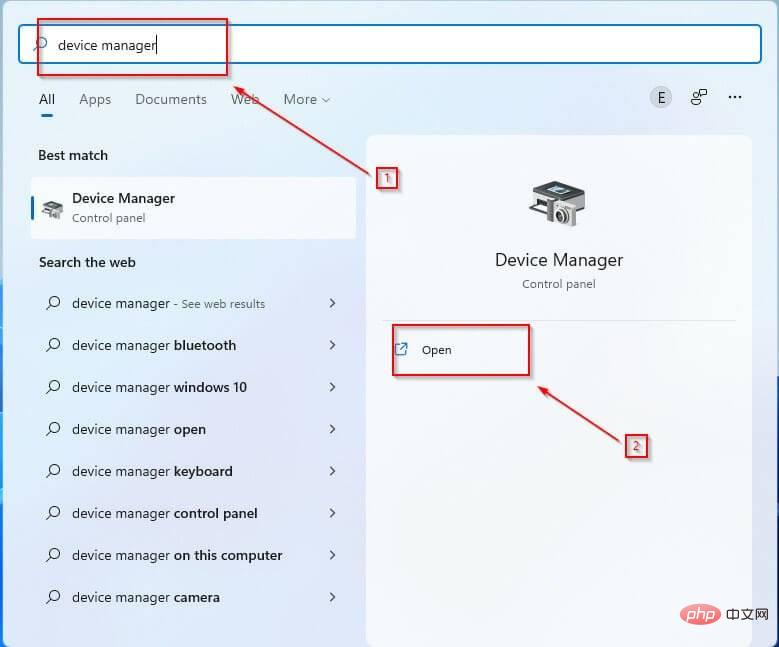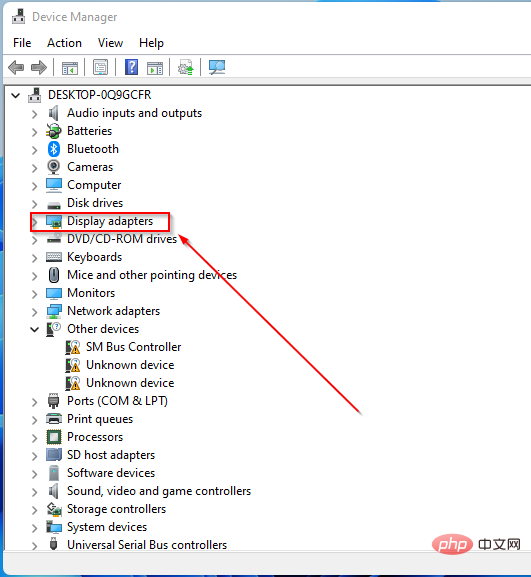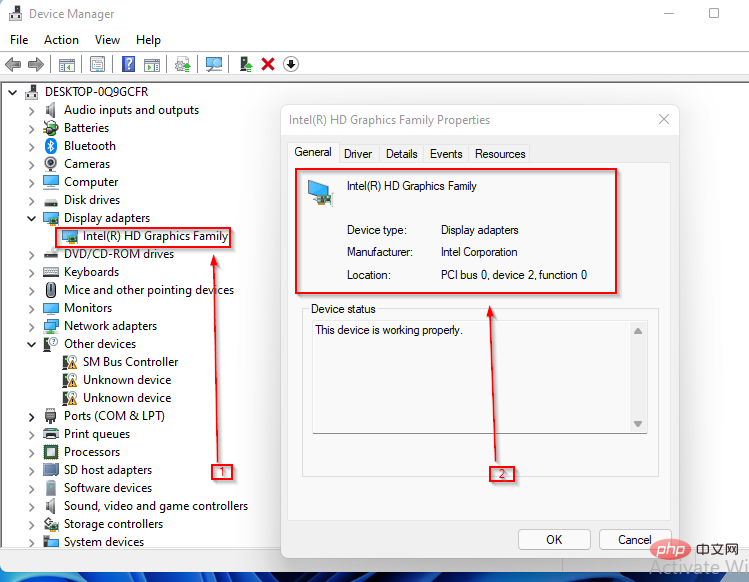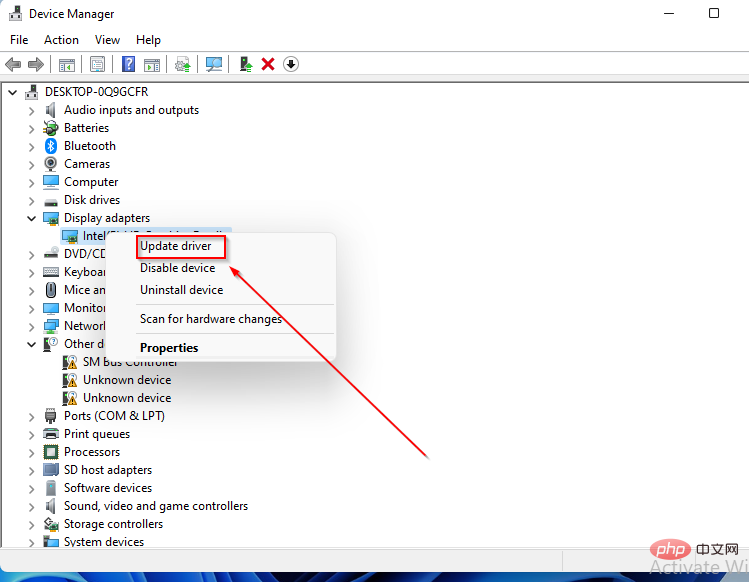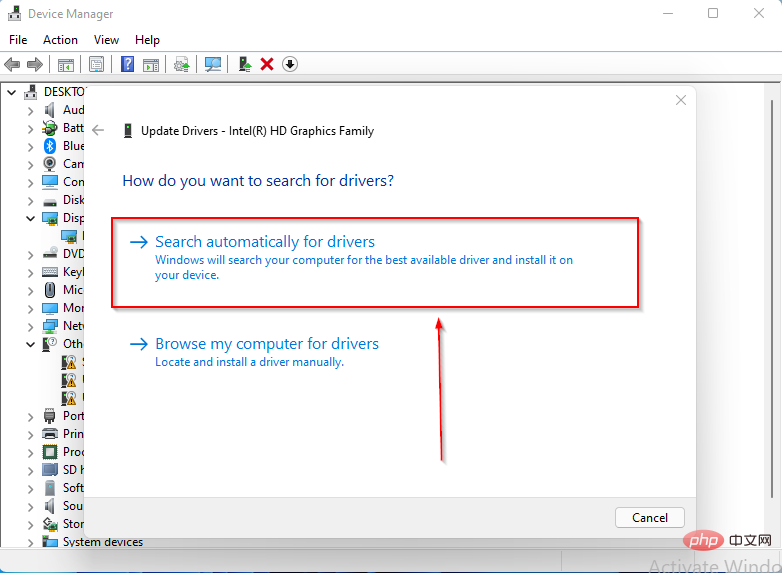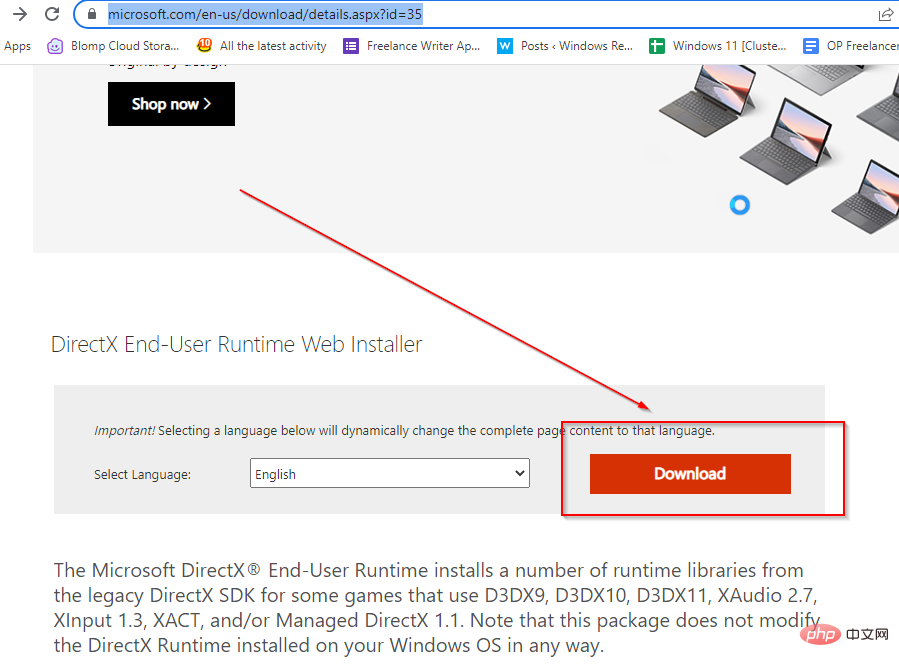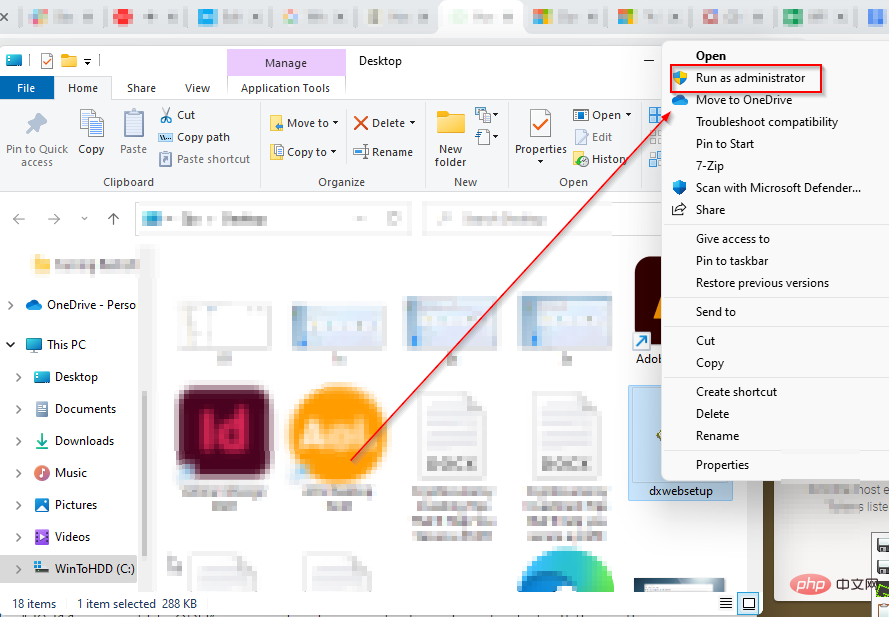d3d11 호환 GPU를 우회하는 3가지 방법이 필요합니다. 오류
- 王林앞으로
- 2023-05-03 13:07:0626452검색
게이머라면 엔진을 실행하는 데 필요한 d3d11 호환 GPU 오류가 거의 확실하게 발생할 것입니다.
이것은 게임 시간을 잡아먹는 PC 게임 세계에서 흔히 발생하는 문제입니다.
D3D11 오류의 가장 일반적인 원인은 DirectX 소프트웨어의 잘못된 d3d11 파일이지만 이러한 오류는 레지스트리 또는 바이러스 문제를 나타낼 수도 있습니다.
이 오류가 발생하면 끝까지 읽고 이를 우회하는 방법을 알아보세요.
D3D11 GPU란 무엇인가요?
GPU는 병렬 처리 기능으로 인해 그래픽 및 비디오 처리에 널리 사용됩니다.
GPU와 그래픽 카드라는 용어는 비슷하게 사용되지만 차이점이 있습니다. 그래픽 카드는 마더보드와 마찬가지로 GPU를 수용하는 추가 보드입니다. 또한 이 보드에는 GPU에 전원을 공급하고 설치하는 데 필요한 많은 구성 요소도 찾을 수 있습니다.
Direct3D 카드는 그래픽 및 하드웨어 가속 처리를 위해 카드에 액세스하기 위한 라이브러리 역할을 합니다.
최근에는 D3D11이 널리 사용됩니다. 이 새로운 라이브러리 변형에는 시각적 명확성을 향상시키는 업데이트된 기능이 포함되어 있습니다.
GPU를 어떻게 확인하나요?
- Windows+ S을 클릭하세요.
- 검색창에 장치 관리자를 입력하세요.
-
제어판을 엽니다.

- 새 창에서 GPU를 보려면 디스플레이 어댑터 드롭다운 메뉴를 클릭하세요.

- 더 자세한 내용을 보려면 결과를 두 번 클릭하세요.

활성화 여부를 확인한 후 GPU 드라이버를 업데이트하는 것을 권장합니다. 다음 섹션에서는 Windows 11에서 수행하는 방법을 알아봅니다. 계속 읽으십시오.
GPU를 어떻게 업데이트하나요?
- Windows+ S를 누르세요.
- 검색창에 장치 관리자를 입력하세요.
-
제어판을 엽니다.

- 새 창에서 "디스플레이 어댑터" 드롭다운 메뉴를 클릭하여 GPU 이름을 확인하세요.

- GPU를 마우스 오른쪽 버튼으로 클릭하세요.
-
드라이버 업데이트를 클릭하세요.

- 새 창에서 드라이버 자동 검색을 선택하세요.

시간을 절약하고 향후 오래된 드라이버를 방지하려면 DriverFix를 사용할 수 있습니다. 포괄적인 드라이버 데이터베이스를 사용하여 드라이버를 확인하고 새 버전이 출시되는 즉시 설치합니다.
⇒ 드라이버 수정 받기
호환되는 d3d11 GPU가 필요하다고 하면 어떻게 해야 하나요?
➡ Windows 11
- DirectX 최종 사용자 런타임 다운로드 페이지로 이동하세요.
-
을 클릭하여 다운로드하고 프로그램이 설치될 때까지 기다립니다.

- 다운로드 후 .exe 파일을 마우스 오른쪽 버튼으로 클릭하세요.
-
관리자 권한으로 실행을 선택하세요.

- PC를 다시 시작한 후 게임을 다시 시작해 보세요.
또는 GPU를 완전히 교체해야 할 수도 있습니다. 5년이 넘었다면 게임 엔진이 다른 그래픽 구성 요소를 사용하므로 변경해야 할 때일 것입니다.
➡ Windows 10
- 시작 메뉴에서 설정을 선택하세요.
- Windows 업데이트 및 보안은 다음 창에 메뉴 옵션으로 나타납니다. 여기에서 새로운 업데이트를 검색할 수 있습니다.
- 설치해야 하는 GPU는 자동으로 설치됩니다.
➡ Windows 7
- 제어판을 클릭하여 Windows 시작 메뉴를 엽니다.
- 시스템 및 보안을 클릭하세요.
- Windows 업데이트를 클릭하세요.
- 사용 가능한 업데이트를 확인하세요.
- 사용 가능한 업데이트를 찾지 못한 경우 업데이트 확인을 클릭하세요.
- 그래픽 카드 드라이버를 확인하세요. 기본 보기 또는 선택적 업데이트 섹션에서 찾을 수 있습니다.
- 그래픽 카드 드라이버를 찾은 후 설치를 클릭하고 설치가 완료될 때까지 기다립니다.
Fortnite 호환되지 않는 그래픽 카드를 수정하는 방법
- PC가 게임을 플레이하기 위한 하드웨어 요구 사항을 충족하는지 확인하세요.
- 그래픽 카드 드라이버를 업데이트하세요.
- 컴퓨터를 다시 시작하세요
D3D11 호환 GPU Fortnite
Fortnite를 플레이하려면 호환되는 D3D11 구성 요소가 장치에 설치되어 있어야 합니다. 이렇게 하지 않으면 몇 가지 오류가 발생할 수 있습니다. 이 오류에 대한 해결 방법은 Windows 버전을 업데이트하는 것입니다. 또는 이 문서를 읽고 GPU 드라이버를 업데이트하는 방법을 알아볼 수 있습니다.
위 내용은 d3d11 호환 GPU를 우회하는 3가지 방법이 필요합니다. 오류의 상세 내용입니다. 자세한 내용은 PHP 중국어 웹사이트의 기타 관련 기사를 참조하세요!